|
MY LITTLE VALENTINO    
qui puoi trovare qualche risposta ai tuoi dubbi. Se l'argomento che ti interessa non è presente, ti prego di segnalarmelo. Questo tutorial è stato realizzato con PSP2020 e tradotto con PSPX7, ma può essere realizzato anche con le altre versioni di PSP. Dalla versione X4, il comando Immagine>Rifletti è stato sostituito con Immagine>Capovolgi in orizzontale, e il comando Immagine>Capovolgi con Immagine>Capovolgi in verticale. Nelle versioni X5 e X6, le funzioni sono state migliorate rendendo disponibile il menu Oggetti. Con la nuova versione X7, sono tornati Rifletti>Capovolgi, ma con nuove varianti. Vedi la scheda sull'argomento qui Grazie ai creatori dei tubes che mettono a disposizione il loro lavoro in vari gruppi di condivisione. Rispetta il lavoro degli autori, non cambiare il nome del file e non cancellare il watermark.  traduzione francese qui traduzione francese qui traduzione inglese qui traduzione inglese qui Le vostre versioni qui Le vostre versioni qui Occorrente: Tubes a scelta (i tubes usati dall'autore sono sotto licenza). Il resto del materiale qui Grazie per i tubes grazie Tocha e Lana e per una maschera Narah. Per i tube usati grazie VPC e Yvonne (in questa pagina trovi i links ai siti dei creatori di tubes) Filtri: in caso di dubbi, ricorda di consultare la mia sezione filtri qui Filters Unlimited 2.0 qui Alien Skin Eye Candy 5 Impact - Glass qui Mura's Meister - Perspective Tiling qui  non esitare a cambiare modalità di miscelatura e opacità secondo i colori utilizzati. Apri le maschere in PSP e minimizzale con il resto del materiale. 1. Scegli due colori dal tuo tube, e imposta il colore di primo piano con il colore chiaro, e il colore di sfondo con il colore scuro. 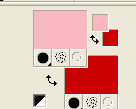 Apri una nuova immagine trasparente 1000 x 700 pixels, e riempila  con il colore scuro. con il colore scuro.Livelli>Nuovo livello raster. Riempi  il livello con il colore chiaro. il livello con il colore chiaro.Livelli>Nuovo livello maschera>Da immagine. Apri il menu sotto la finestra di origine e vedrai la lista dei files aperti. Seleziona la maschera maske102©ILR  Effetti>Effetti di bordo>Aumenta. Livelli>Unisci>Unisci gruppo. 2. Attiva lo strumento Bacchetta magica  , sfumatura 6, , sfumatura 6,e clicca nel cuore a sinistra per selezionarlo. Livelli>Nuovo livello raster. Livelli>Disponi>Sposta giù. Apri coeur_fleurs_tubed_by_thafs 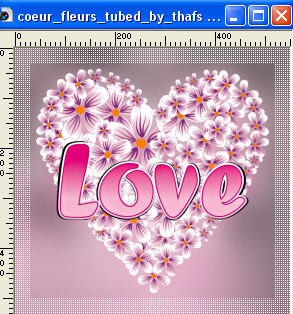 Modifica>Copia. Torna al tuo lavoro e vai a Modifica>Incolla nella selezione. Selezione>Deseleziona. Attiva nuovamente il livello della maschera. Seleziona il cuore a destra con la bacchetta magica  3. Livelli>nuovo livello raster. Livelli>Disponi>Sposta giù. Modifica>Incolla nella selezione (il tube è sempre in memoria). Selezione>Deseleziona. Livelli>Unisci>Unisci giù. Attiva nuovamente il livello della maschera e clicca nel cuore centrale con la bacchetta magica  Livelli>Nuovo livello raster. Livelli>Disponi>Sposta giù. Apri valentine roses-sm_2-05~pjs  Modifica>Copia. Torna al tuo lavoro e vai a Modifica>Incolla nella selezione. Selezione>Deseleziona. Livelli>Unisci>Unisci giù. 4. Attiva nuovamente il livello della maschera. Seleziona i tre cuori con la Bacchetta magica  , sempre sfumatura 6. , sempre sfumatura 6. Livelli>Nuovo livello raster. Livelli>Disponi>Sposta giù. Effetti>Effetti 3D>Ritaglio.  Attiva il livello superiore. Livelli>Nuovo livello raster. Effetti>Plugins>Alien Skin Eye Candy 5 Impact - Glass. Glass color: il tuo colore scuro 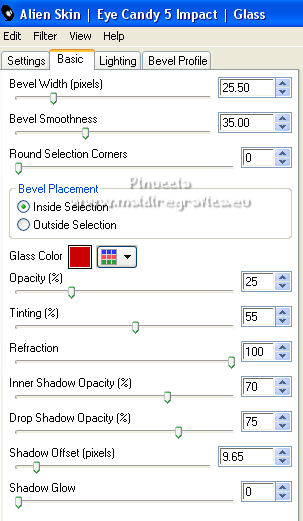 Selezione>Deseleziona. Dovresti avere questo. 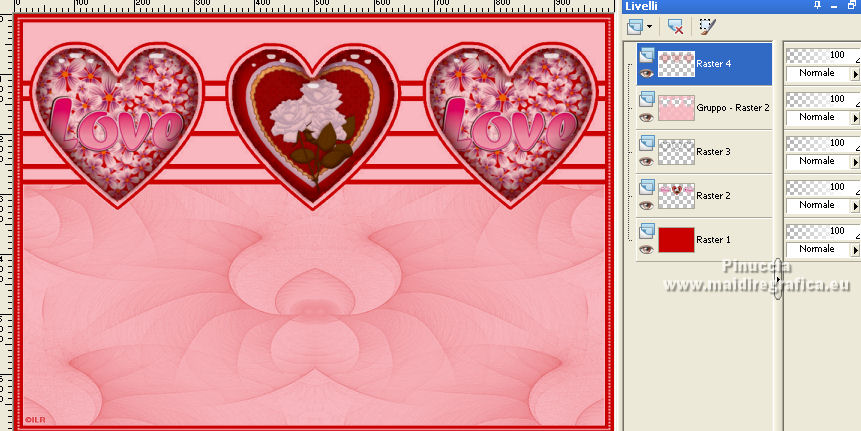 5. Livelli>Nuovo livello raster. Riempi  il livello con il colore scuro. il livello con il colore scuro.Livelli>Nuovo livello maschera>Da immagine. Apri il menu sotto la finestra di origine e seleziona la maschera NarahsMasks_1727  Effetti>Effetti di bordo>Aumenta. Livelli>Unisci>Unisci gruppo. Attiva lo strumento Selezione  (non importa il tipo di selezione impostato, perché con la selezione personalizzata si ottiene sempre un rettangolo) clicca sull'icona Selezione personalizzata  e imposta i seguenti settaggi.  Premi sulla tastiera il tasto CANC  Selezione>Deseleziona. 6. Livelli>Nuovo livello raster. Riempi  il livello con il colore scuro. il livello con il colore scuro.Livelli>Nuovo livello maschera>Da immagine. Apri il menu sotto la finestra di origine e seleziona la maschera 83MaskkelsWWA  Effetti>Effetti di bordo>Aumenta. Livelli>Unisci>Unisci gruppo. Effetti>Plugins>Mura's Meister - Perspective Tiling. 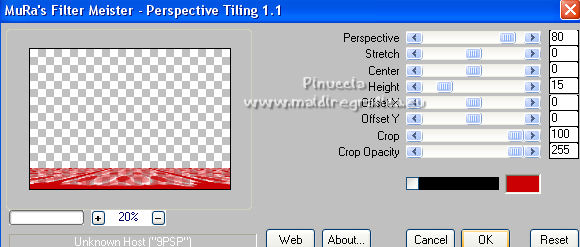 Attiva lo strumento Bacchetta magica  , sfumatura 40, , sfumatura 40,e clicca nello spazio trasparente per selezionarlo.  Premi 3 volte sulla tastiera il tasto CANC. Selezione>Deseleziona. 7. Apri il tuo tube e vai a Modifica>Copia. Torna al tuo lavoro e vai a Modifica>Incolla come nuovo livello. Immagine>Ridimensiona, se e quanto necessario, tutti i livelli non selezionato. Regola>Messa a fuoco>Metti a fuoco. Effetti>Effetti 3D>Sfalsa ombra.  Apri heart and candles  Modifica>Copia. Torna al tuo lavoro e vai a Modifica>Incolla come nuovo livello. Immagine>Ridimensiona, all'80%, tutti i livelli non selezionato. Sposta  il tube in basso a destra. il tube in basso a destra.Effetti>Effetti 3D>Sfalsa ombra.  8. Apri LD-valentine roses-chocolate 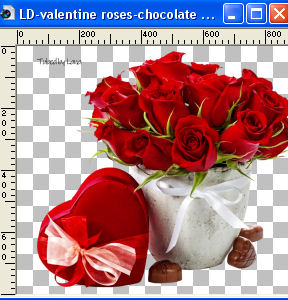 Cancella il watermark e vai a Modifica>Copia. Torna al tuo lavoro e vai a Modifica>Incolla come nuovo livello. Immagine>Ridimensiona, al 30%, tutti i livelli non selezionato. Regola>Messa a fuoco>Metti a fuoco. Sposta  il tube in basso a sinistra. il tube in basso a sinistra.Effetti>Effetti 3D>Sfalsa ombra, con i settaggi precedenti.  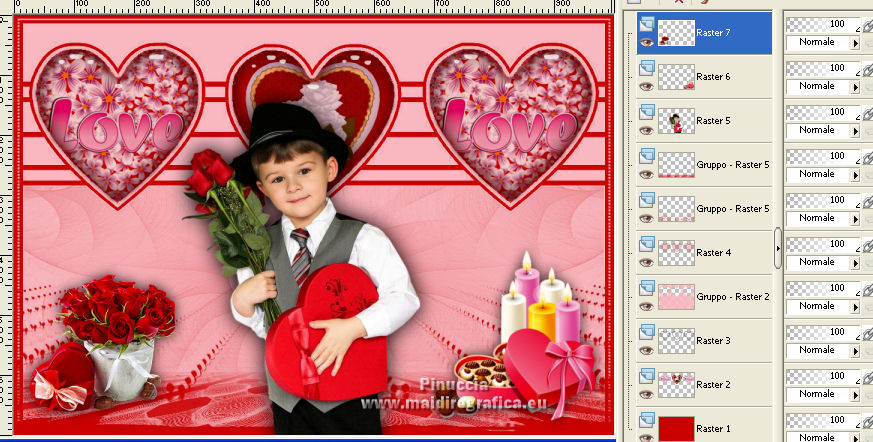 Livelli>Unisci>Unisci visibile. 9. Selezione>Seleziona tutto. Immagine>Dimensioni tela - 1100 x 800 pixels 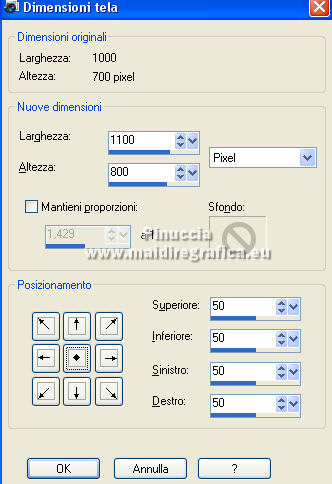 Selezione>Inverti. Livelli>Nuovo livello raster. Riempi  la selezione con il colore chiaro. la selezione con il colore chiaro.Selezione>Modifica>Contrai - 15 pixels. Apri in PSP paper 1 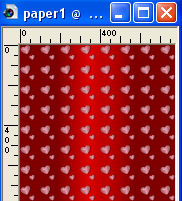 e minimizzalo. e minimizzalo.Passa il colore di primo piano a Motivi, cerca e seleziona l'immagine sotto la categoria Immagini aperte. nelle versioni più recenti, lo trovi all'inizio dei motivi 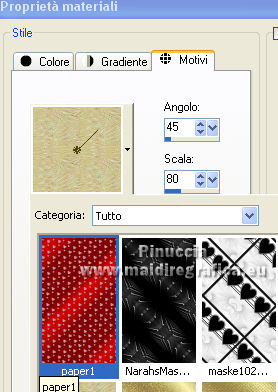 Livelli>Nuovo livello raster. Riempi  la selezione con il motivo. la selezione con il motivo.Selezione>Deseleziona. 10. Attiva nuovamente il livello Raster 1 (il bordo chiaro). Effetti>Effetti di trama>Intessitura - entrambi i colori: colore scuro  Attiva nuovamente il livello Raster 2. Effetti>Effetti 3D>Sfalsa ombra.  Immagine>Aggiungi bordatura, 3 pixels, simmetriche, colore scuro. Immagine>Aggiungi bordatura, 5 pixels, simmetriche, colore chiaro. Immagine>Aggiungi bordatura, 3 pixels, simmetriche, colore scuro. 11. Selezione>Seleziona tutto. Immagine>Aggiungi bordatura, 30 pixels, simmetriche, colore chiaro. Selezione>Inverti. Effetti>Plugins>Filters Unlimited 2.0 - Tile & Mirror - Mirrored &Scaled. 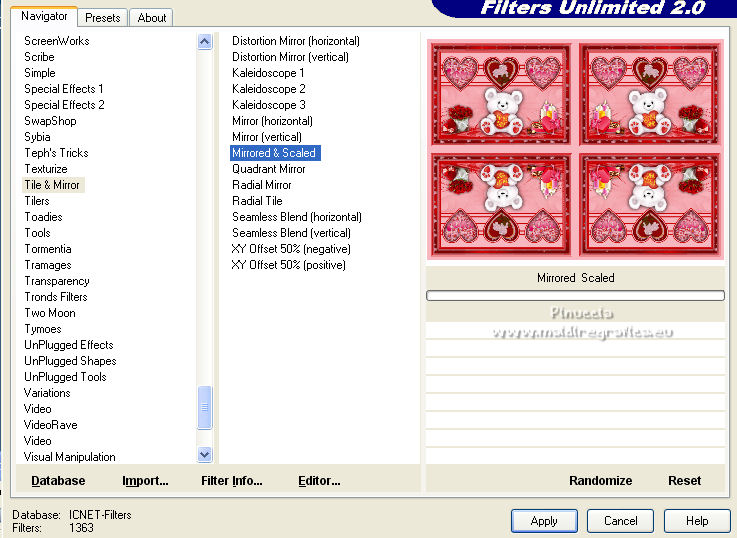 Ripeti l'Effetto ancora 2 volte. Selezione>Inverti. Effetti>Effetti 3D>Sfalsa ombra. 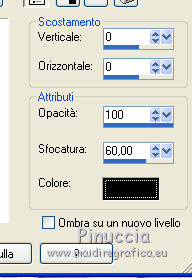 Selezione>Deseleziona. 12. Selezione>Seleziona tutto. Selezione>Modifica>Contrai - 105 pixels. Livelli>Nuovo livello raster. Effetti>Effetti 3D>Ritaglio, con i settaggi precedenti. Selezione>Deseleziona. Livelli>Unisci>Unisci giù. Immagine>Ridimensiona, 1050 pixels di larghezza, tutti i livelli selezionato. Regola>Messa a fuoco>Metti a fuoco. Firma il tuo lavoro su un nuovo livello. Aggiungi eventuali copyright delle immagini usate. Livelli>Unisci>Unisci tutto e salva in formato jpg.  Se hai problemi o dubbi, o trovi un link non funzionante, o anche soltanto per un saluto, scrivimi. 1 Febbraio 2023 |


